En SketchUp, el formato de archivo .skc almacena los datos de clasificación que ves en la herramienta Classification (Clasificación). Cada archivo .skc contiene archivos de definición de esquema XML y otros archivos que ayudan a definir metadatos de esquema adicionales. Todos estos archivos están comprimidos en un solo archivo.
En esta sección, aprenderás sobre las entrañas del archivo .skc y encontrarás pasos que te guiarán para la creación de uno.
A los efectos de este tutorial, modificarás un archivo ifcXML4.skc de muestra para crear un nuevo archivo SKC con los datos de tu esquema. Sigue estos pasos para comenzar:
- Haz clic aquí para descargar el archivo ifcXML4.skc de muestra.
- Cambia el nombre del archivo de ifcXML4.skc a otro nombre, como my_schema.zip.
- Descomprime my_schema.zip.
En las siguientes secciones, encontrarás una introducción a cada uno de los archivos incluidos en my_schema.zip. También encontrarás detalles sobre lo que puedes cambiar y cómo personalizar los datos de clasificación. Después de conocer cada archivo, descubrirás cómo hacer una copia de seguridad del archivo .zip de nuevo a un archivo .skc.
doc_thumbnail.png
Este archivo de imagen representa el esquema visualmente. Puedes reemplazar este archivo por tu propio archivo de imagen y nombrarlo como desees.
documentProperties.xml
Este archivo es obligatorio y no puedes cambiarle el nombre. Sin embargo, puedes cambiar varios campos de este archivo. La siguiente es una lista de todos los campos en el archivo documentProperties.xml y lo que puedes y no puedes cambiar:
- El campo de título contiene el nombre del esquema que aparece en toda la interfaz de usuario de SketchUp. Cámbialo para reflejar el nombre del esquema.
- El campo description (descripción) contiene la descripción del esquema. Cámbialo para describir el esquema.
- El campo creator (autor) contiene el nombre del autor del esquema. Cámbialo para indicar el autor del esquema.
- El campo revision (revisión) refleja la revisión del esquema. Puedes cambiarlo o dejarlo como está. Este campo debe tener un valor.
- Los campos created (creación) y modified (modificación) reflejan las fechas de creación y modificación del esquema. Puedes cambiar estos campos o dejarlos como están, pero no pueden estar en blanco. Si cambias las fechas, los valores deben seguir este formato: AAAA-MM-DDThh:mm:ss. Por ejemplo, el 30 de enero de 2014 se ve así: 2014-01-30T12:00:00
- El campo thumbnail (miniatura) apunta a la miniatura del esquema. Si estás usando la miniatura específica de un esquema, cambia este campo para reflejar el nombre de la miniatura del esquema.
En la figura siguiente se muestran los datos que puedes cambiar en el archivo documentProperties.xml. No modifiques ningún otro dato que no sean los resaltados aquí.
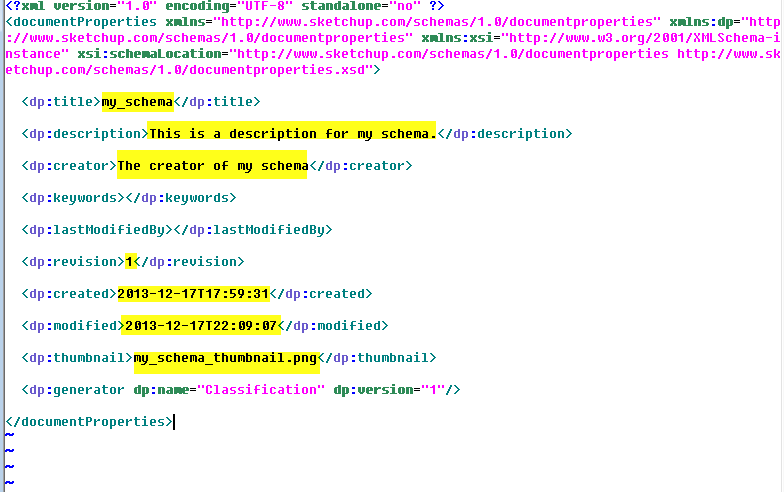
references.xml
Este archivo es necesario para cargar correctamente el archivo .skc. No puedes cambiarle el nombre ni modificar nada dentro de él.
Carpeta Schemas (Esquemas)
Esta carpeta contiene los archivos .xsd del esquema. También tienes la opción de guardar archivos de filtro en esta carpeta. Los archivos de filtro controlan qué tipo de datos se muestran, según se explica más adelante en esta sección. Copia los archivos .xsd a esta subcarpeta y elimina el archivo ifcXML4.xsd de muestra.
SketchUp puede procesar cualquier archivo .xsd válido o cualquier colección de archivos que use el espacio de nombres http://www.w3.org/2001/XMLSchema, con las excepciones siguientes:
- El formato de esquema XML permite la importación circular de archivos .xsd (es decir, dos archivos que se hacen referencia mutuamente con el elemento). Esto solo se admite en SketchUp 2015 y versiones posteriores.
- El formato de esquema XML permite archivos .xsd con referencias externas. Esto solo se admite en SketchUp 2014 M1 y versiones posteriores.
- Los atributos <xsd:list> o <xsd:choice> no aparecen en el cuadro de diálogo Component Options (Opciones de componentes), donde se muestran los datos de los atributos de clasificación. Puede que estos atributos se vuelvan visibles en versiones futuras de SketchUp.
Nota: Si el archivo de esquema contiene archivos .xsd incluidos o importados, se debe mantener la jerarquía de archivos del esquema XML.
Archivos de filtro
Los archivos de filtro te permiten restringir de forma predeterminada qué datos de tipos y atributos son visibles en la interfaz de usuario de SketchUp. Si existe un archivo .xsd.filter, aparecerá el botón Simplify (Simplificar) en la interfaz de usuario de SketchUp dondequiera que se muestren los datos de tipos. Este botón permite a los usuarios alternar entre la vista restringida de los datos del esquema que configuraste y el conjunto completo de datos. Si un archivo .xsd no tiene un archivo de filtro, se muestran todos los tipos y atributos.
Los archivos de filtro pueden incluir tipos y sus atributos en una lista de permitidos, y pueden incluir atributos en una lista de no permitidos:
- Las listas de permitidos hacen que los tipos y atributos sean visibles en la interfaz de usuario. Cuando incluyes un tipo en la lista de permitidos, puedes elegir qué atributos para ese tipo aparecerán en el cuadro de diálogo Component Options (Opciones de componentes).
- Los atributos incluidos en la lista de no permitidos no se muestran. Si incluyes un atributo en la lista de no permitidos, esto afectará a todos los tipos que no hayan incluido ese atributo en la lista de permitidos.
Para crear un archivo de filtro, sigue estos pasos:
- Crea un archivo con el mismo nombre que el archivo .xsd que quieras filtrar y con .filter como extensión al final.
- Haz una lista de los nombres de tipos que quieres que sean visibles de forma predeterminada en la interfaz de usuario.
- (Opcional) Entre llaves ({}) escribe cualquier dato de atributo que quieras hacer visible de forma predeterminada.
Por ejemplo, así es como el archivo my_schema.xsd.filter que se muestra en la figura siguiente afecta a la interfaz de SketchUp:
- Aparece un botón Simplify (Simplificar) para el esquema my_schema.
- De forma predeterminada, solo son visibles el tipo IfcBeam y sus atributos Name, Description, ObjectType y Tag. Sin embargo, un usuario puede hacer clic en el botón Simplify (Simplificar) para alternar entre mostrar todos los datos del esquema y la versión simplificada que configuraste.
- El atributo instanceAttributes incluido en la lista de no permitidos no es visible.
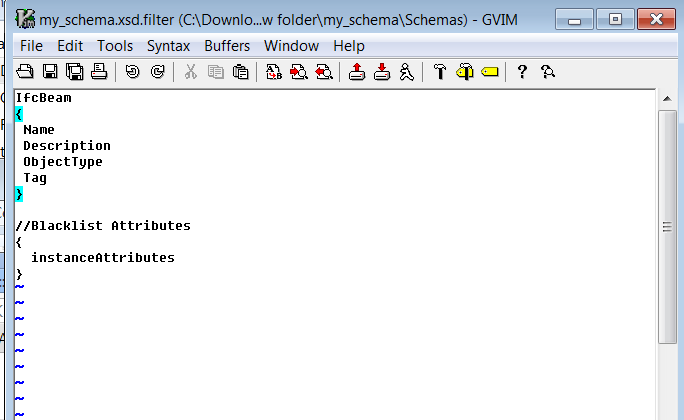
Al crear tus propios archivos de filtro, ten en cuenta lo siguiente:
- Para agregar comentarios a este archivo, comienza cada línea con una doble barra diagonal (//).
- Para crear una lista de atributos no permitidos (en lugar de una lista de permitidos), no agregues un nombre de tipo a la línea antes de la llave de apertura ({).
- Guarda un archivo .filter con su contraparte que tenga .xsd como extensión. Por ejemplo, si base.xsd se guarda en la carpeta Schemas\base, deberás guardar base.xsd.filter en la misma carpeta.
- El formato de archivo .filter está sujeto a cambios en futuras versiones de SketchUp.
document.xml
Este archivo indica la ruta relativa al archivo raíz .xsd para el esquema. Este archivo es obligatorio y no puedes cambiarle el nombre. Como se muestra en la figura siguiente, cambia xsdFile="Schemas/ifcXML4.xsd" para que apunte al archivo raíz .xsd que copiaste en la carpeta Schemas (Esquemas).
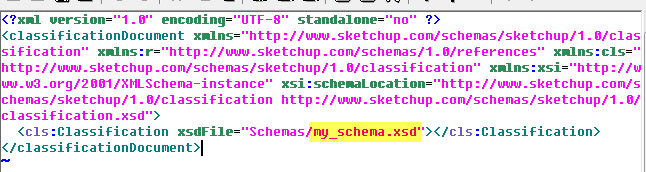
Reempaquetar el archivo .zip
Después de personalizar los archivos, simplemente tienes que volver a comprimirlos. Incluye solo los archivos necesarios, no la carpeta que contiene todos los archivos. Si incluyes esa carpeta, SketchUp no podrá importar el esquema.
Después de crear el archivo .zip, cambia la extensión de .zip a .skc; además, tienes la opción de cambiar el nombre del archivo. Ahora tienes todo listo para cargar el archivo .skc a SketchUp.